راه اندازی گوشی سامسونگ و سایر گوشی های اندرویدی مرحله به مرحله

بسیاری از کاربران به خصوص افرادی که زیاد با دنیای تکنولوژی آشنا نیستند، ممکنست اطلاعات زیادی در این زمینه نداشته باشند، ازاینرو ممکنست ندانند، هنگامی که گوشی هوشمندی را برای اولین بار از جعبه بیرون میآورند، چگونه آن را آماده و شروع بکار کنند؟ حتی بسیاری از افراد این ترس را دارند که گزینهی اشتباهی را زده و گوشی آنها خراب شود و به همین دلیل هم، مبلغ زیادی را میپردازند تا مطمئن شوند مشکلی برای دستگاهی که تازه خریدند، پیش نمیآید. با ما در این مقاله همراه باشید تا راه اندازی گوشی سامسونگ هواوی و شیائومی را به شما آموزش دهیم.
راه اندازی گوشی چیست؟
راهاندازی گوشی در واقع آماده بکار کردن دستگاه است. فرقی نمیکند گوشی شما جدید باشد و اولین بارست که روشن شده یا ریست فکتوری شده و نیاز به تنظیم مجدد آن داشته باشید. معمولاً دراین بخش سوالاتی از قبیل زبان مورد نظر، ساعت کشوری که در آن زندگی میکنید، شبکه اینترنتی که میخواهید به آن وصل شوید و ایمیل پرسیده میشود تا دستگاه برای شما تا حدودی شخصیسازی شود.
راه اندازی گوشی سامسونگ
زمان راه اندازی گوشی سامسونگ بهترست ابتدا سیم کارت خود را درون دستگاه گذاشته و سپس آن را روشن کنید. در ادامه مراحل راه اندازی گوشی سامسونگ را به صورت گام به گام برای شما شرح خواهیم داد. البته در نظر داشته باشید این مراحل ممکنست در برخی گوشیهای سامسونگ اندکی شکل و شمایل متفاوتتری داشته باشند، اما کلیات همه آنها یکیست.
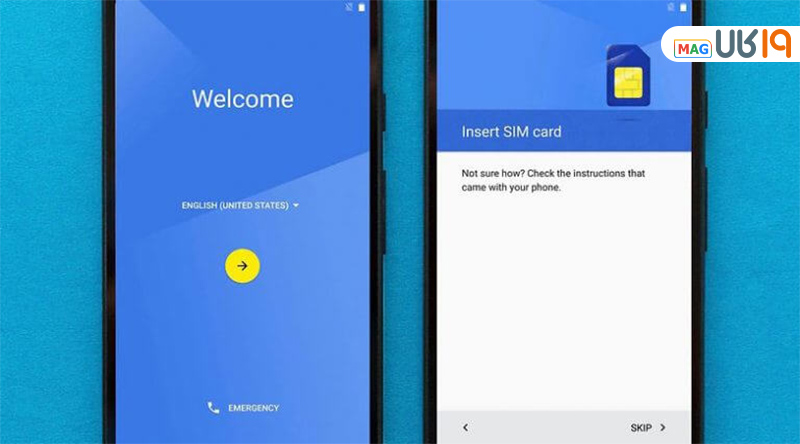
قدم اول در راه اندازی اولیه گوشی سامسونگ : انتخاب زبان
اولین سوالی که بعد از روشن کردن گوشی با آن مواجه میشوید، انتخاب زبان دستگاه است. معمولاً زبان فارسی در گوشیهای اندرویدی پشتیبانی میشود و میتوانید آن و یا بنا به سلیقه خود هر زبان دیگری را انتخاب کنید.
قدم دوم: انتخاب شبکه بیسیم(Wifi)
اگر در خانه یا محل کار خود از اینترنت Wifi استفاده میکنید، در این قسمت شبکه موردنظر خود را انتخاب کرده، سپس رمز عبور را در قسمت تعریف شده، وارد نمایید و روی اتصال یا Connect ضربه بزنید. اگر هم از اینترنت بیسیم استفاده نمیکنید با زدن گزینه Skip از این مرحله عبور کنید.
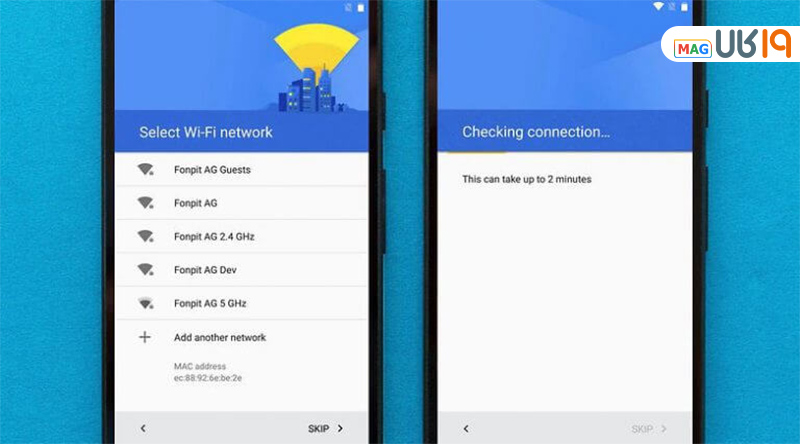
قدم سوم: کپی کردن اطلاعات از دستگاه اندرویدی قبلی شما
اگر قبلاً از یک دستگاه اندرویدی استفاده میکردید، میتوانید با استفاده از حساب کاربری گوگل، تمامی اطلاعات قبلی را به گوشی خود انتقال دهید. در راه اندازی اولیه گوشی سامسونگ به صورت پیش فرض گزینهای برای این کار پیش روی شما قرار میگیرد و کافیست عبارت Copy your Google Accounts, apps, and data from your other device را انتخاب کنید تا پروسه انتقال اطلاعات شما انجام شود. همچنین در صورت عدم تمایل به انتقال اطلاعات میتوانید با زدن گزینه No Thanks به مرحله بعد بروید.
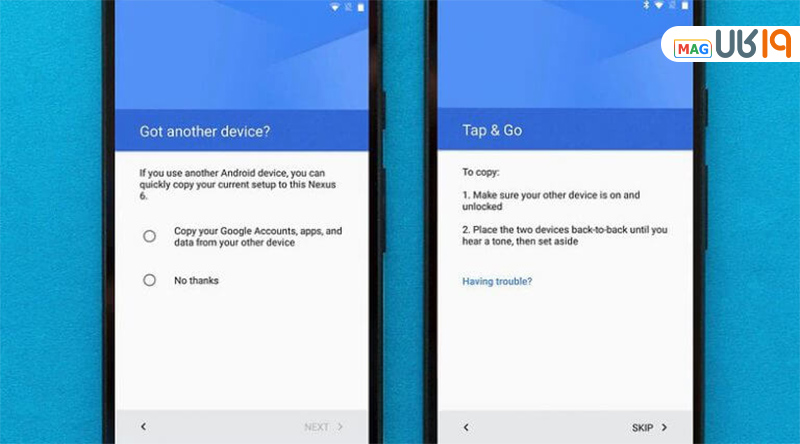
قدم چهارم: ورود یا ساختن حساب کاربری گوگل برای راه اندازی دوباره گوشی
در این مرحله از شما درخواست میشود وارد حساب کاربری گوگل خود شده یا یک حساب کاربری جدید بسازید. البته شما گزینه Skip هم پیش روی خود دارید و میتوانید بدون ارائه اکانت گوگل از این مرحله عبور کنید، اما از آنجا که برای استفاده از فروشگاه گوگل پلی باید اکانت داشته باشید و همینطور تمامی اطلاعات شما مثل Gmail، مخاطبین و پسوردهای شما در حساب گوگل ذخیره میشود، توصیه اکید ما وارد کردن یک اکانت گوگل فعال در این قسمت است.
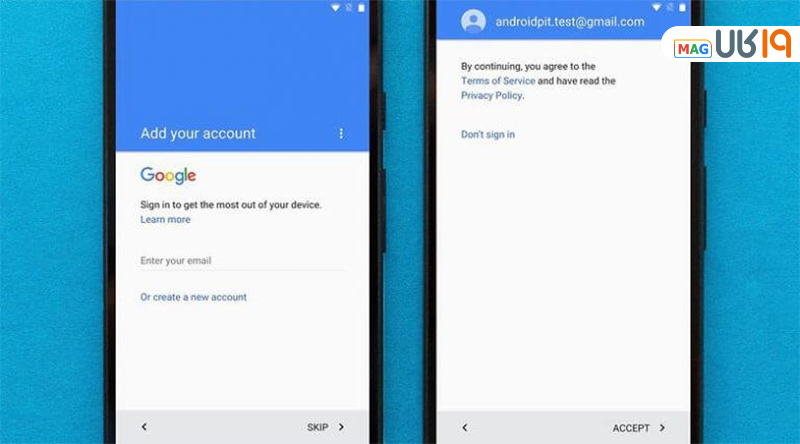
قدم پنجم: اضافه کردن ایمیل ثانویه برای ریکاوری و امنیت بیشتر
در این مرحله به منظور افزایش ایمنی دستگاه، باید ایمیل دیگری را وارد میکنید. سپس پسورد اینترنتی شما درخواست میشود تا اگر روزی گوشی شما گم شد یا به سرقت رفت، به واسطه این رمز، کسی به اطلاعات شما دسترسی پیدا نکند. همچنین شما میتوانید هنگام روشن شدن گوشی نیز رمز عبوری برای دستگاه خود تعریف کنید تا ایمنی گوشی دوچندان شود.
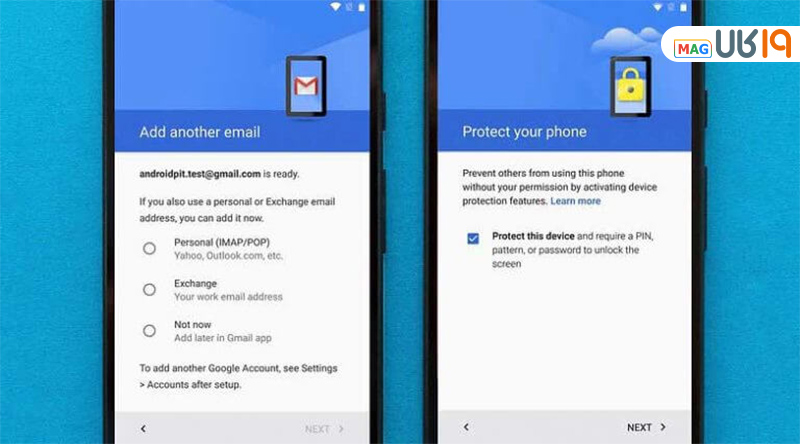
طریقه راه اندازی گوشی سامسونگ در قدم ششم: تنظیم اعلانها و نوتیفیکیشنها
در این قسمت نوع نمایش دادن نوتیفیکیشنها برای زمانی که دستگاه شما قفل است را تعیین میکنید:
Show all notification content: به معنای نمایش دادن تمامی پیامها هنگام قفل بودن گوشیست.
Hide Sensitive notification content: اعلام این که پیام جدید دارید، اما متن خود پیام نمایش داده نمیشود.
Don’t Show notifications at all: هیچ پیامی هنگام قفل بودن صفحه، نمایش داده نمیشود، اما میتوانید با بازکدن قفل صفحه، در نوار مربوط به نوتیفیکیشن سنتر پیامهای خود را مشاهده کنید.
بعد از انتخاب یکی از سه گزینه بالا به منظور نمایش دادن اعلانها، وارد بخشی با عنوان Get your apps & data میشوید که برای بازیابی و ریستور از بکاپ شماست. (درصورت بکاپ داشتن)
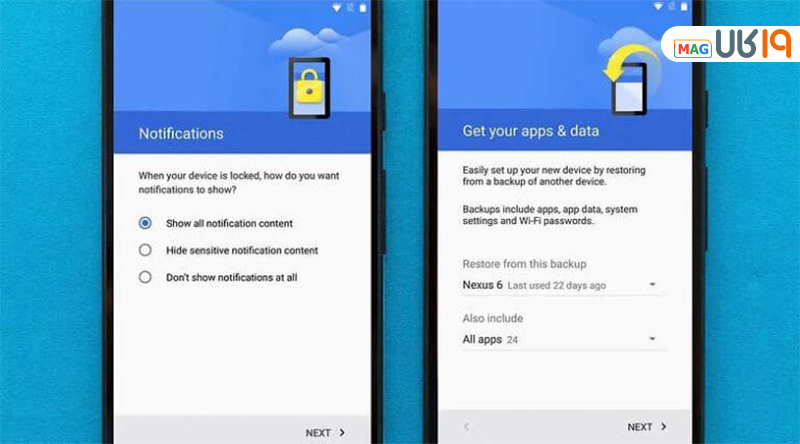
قدم هفتم: قابلیت Google Now
آخرین مرحله آموزش راهاندازی گوشی سامسونگ ، قابلیت Google now است که در واقع پیغامی برای شما نمایش داده میشود که شرایط و نحوه استفاده از این قابلیت برای شما شرح داده شده و باید گزینه Next را بزنید.
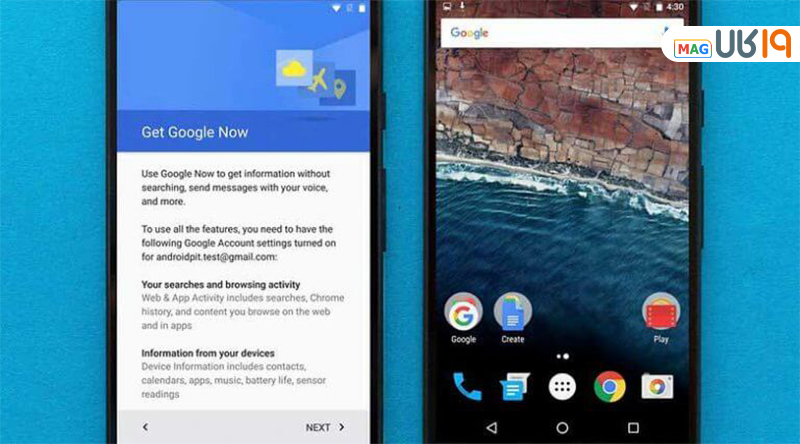
قدم هشتم: نحوه راه اندازی گوشی سامسونگ در سایر سرویسها( گوگل درایو، دراپ باکس و …)
ممکن است کاربران برخی گوشیهای سامسونگ بخواهند سایر سرویسهای اضافی مثل گوگل درایو یا سرویسهای دیگر را هم برای خود فعال کنند. بدین منظور از شما ایمیل و اطلاعاتی را برای اکتیو کردن آن سرویس درخواست میشود، البته روال معمول راه اندازی اکثر گوشیها طبق مراحلیست که ابتدای مطلب توضیح دادیم.
قدم نهم (آخر): به روز رسانیها
در صورتی که دستگاه شما قدیمی باشد در هنگام راه اندازی مجدد گوشی سامسونگ ، احتمالاً با اتصال به اولین اینترنت پیغام به روز رسانی را دریافت خواهید کرد که در صورت عدم تمایل میتوانید آن را در قسمت تنظیمات غیرفعال کنید تا هر موقع دوست داشتید به صورت دستی دستگاه خود را آپدیت کنید و خودکار اقدامی صورت نگیرد.
آموزش راه اندازی مجدد گوشی سامسونگ
پس از ریستور سامسونگ (درصورت داشتن فایل پشتیبان) موبایل شما معمولاً بدون هیچ مشکلی به حالت قبل برمیگردد و نیاز به راه اندازی گوشی سامسونگ ندارید و تنظیمات قبلی شما روی آن ست شده است، اما بعد از ریست فکتوری همه چیز به تنظیمات کارخانه برمیگردد و حتی ممکن است با مشکلات امنیتی از قبیل نشناختن ایمیل و درخواست رمز عبور مواجه شوید که راههای متفاوتی برای حل این مشکل وجود دارد که مورد بحث این مقاله نیست. در هر صورت راه اندازی گوشی سامسونگ بعد از ریست فکتوری باید انجام شود.
آموزشی مختصر درباره ریستور گوشی سامسونگ
بعد از گرفتن فایل پشتیبان با نرم افزار Android Data Backup & Restore ،فایل بکاپ خود را به صورت زیر ریستور کنید.
• برای ریستور گوشی سامسونگ ابتدا نرم افزار را نصب و گوشی خود را با کابل USB به کامپیوتر متصل کنید.
• سپس بر روی Device Data Restore یا One-Click Restore کلیک کرده تا فایلهای بکاپ خود را مشاهده کنید.
• فایل پشتیبان مد نظر خود را انتخاب کرده و با زدن گزینه Select آن را در برنامه وارد کنید و Start را بزنید.
• اگر فایل بکاپ شما رمز داشته باشد، باید پسورد خود را وارد کنید و در آخر گزینه Restore را زده تا فرآیند بازگردانی اطلاعات شروع شود.
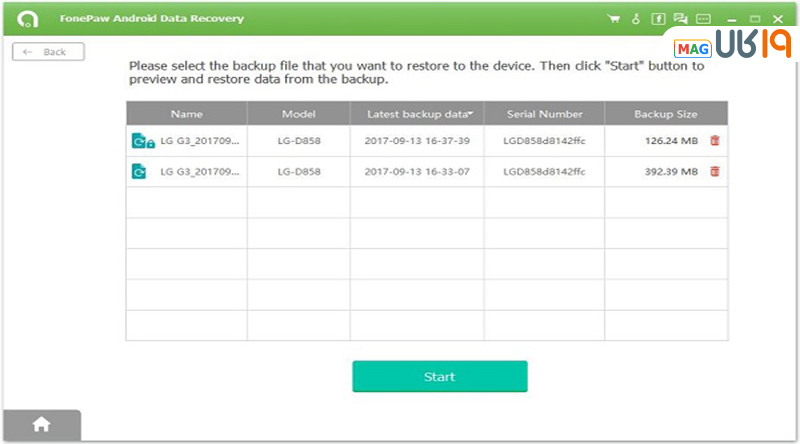
راه اندازی گوشی شیائومی
راه اندازی گوشی شیائومی در برخی قسمتها با سامسونگ متفاوت است که آنها را در ادامه بررسی خواهیم کرد. البته این نکته را مد نظر داشته باشید که ممکن است در هر گوشی شیائومی اندکی این مراحل متفاوت باشد، اما کلیات آن به صورت زیر است:
مرحله اول: انتخاب زبان
مطابق معمول در راهاندازی گوشی ابتدا باید زبان دستگاه را مشخص کنید.
مرحله دوم در راه اندازی گوشی شیائومی : انتخاب محدوده
لوکیشن و محدوده خود را مشخص نمایید. حتماً در انتخاب درست کشور و محدوده خود دقت کنید، زیرا در امکانات برنامهها و تنظیمات دستگاه شما تاثیرگذار است.
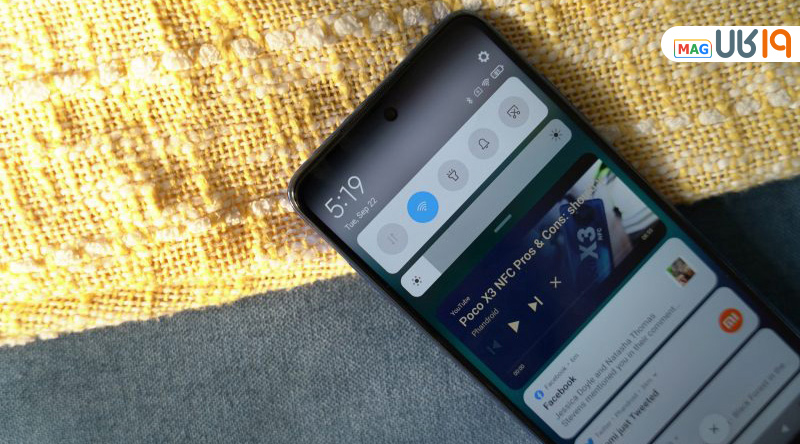
مرحله سوم: انتخاب کیبورد
اپلیکشن و مدل کیبورد خود را انتخاب کنید.
مرحله چهارم: شبکه بیسیم
شبکه اینترنت بیسیمی که از آن قصد استفاده دارید را مشخص کنید تا دستگاه به آن وصل شود.
مرحله پنجم: قبول مقررات
در این قسمت توضیحاتی در رابطه با قوانین و مفاد استفاده از گوشی شیائومی به شما داده میشود که کافیست تیک تأیید و قبول این مقررات را بزنید تا به مرحله بعد بروید.
مرحله ششم: وارد کردن سیمکارت
اگر سیم کارت خود را وارد نکردید، آن را درون دستگاه قرار دهید.
مرحله هفتم: اکانت گوگل
حساب کاربری گوگل خود را در گوشی سینک کنید یا اکانتی جدید بسازید.
مرحله هشتم: حساب کاربری شیائومی
اگر حساب کاربری MI دارید وارد آن شوید و در غیر این صورت با کمک ایمیل یا شماره تلفن خود، یک حساب کاربری جدید بسازید. دقت کنید اطلاعات خود را درست وارد کنید، زیرا در امنیت گوشی اثرگذار است. همچنین شما میتوانید محتوای حساب خود در تمام دستگاههایی که با این اکانت ثبت شدند، را سینک و همگام سازی نمایید.

مرحله نهم: تنظیمات اضافی
میتوانید تنظیمات اضافی و جزئی مثل تصویر پس زمینه یا تنظیم آپدیت دستگاه به صورت خودکار و دستی را تعیین کنید.
مرحله دهم: به روز رسانی
اگر آپدیت برای دستگاه شما وجود داشته باشد، پیغام آن نمایش داده میشود و میتوانید گوشی خود را بروز کنید. همچنین اجازه دسترسی به مواردی مثل دوربین از شما گرفته میشود و در نهایت گوشی آماده بکارست و میتوانید از آن لذت ببرید.
راه اندازی گوشی (huawei)
مراحل راه اندازی این برند نیز مانند شیائومی و سامسونگ است و تنها تفاوتی که دارد عدم پشتیبانی از سرویسهای گوگل است و باید به جای آن اکانت هواوی بسازید تا بتوانید از خدمات HMS و اپ گالری بهرهمند شوید و فقدان سرویسهای گوگل را حس نکنید. نحوه ساخن اکانت هواوی در مقالهای جداگانه به صورت کامل توضیح داده شده است.
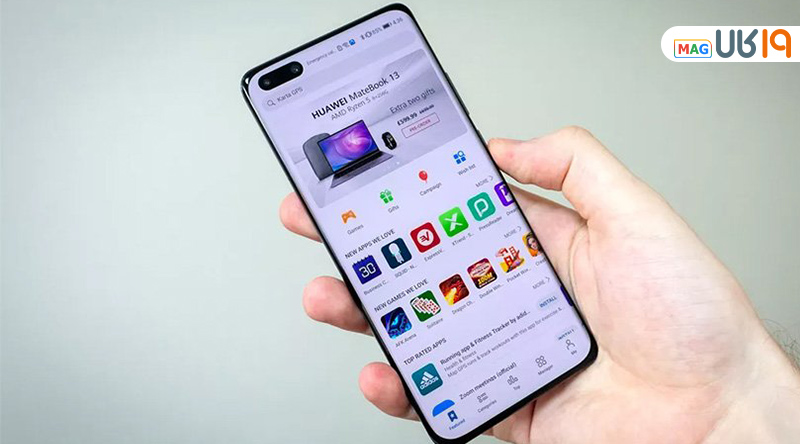
امیدواریم این مقاله کاربردی درباره راه اندازی گوشی بعد از تنظیمات کارخانه همچون راه اندازی گوشی سامسونگ ، شیائومی و هواوی برای شما مفید باشد. لطفاً نظرات خود را با ما به اشتراک بگذارید.
سوالات متداول
نحوه راه اندازی گوشی سامسونگ به چه صورت است؟
✔️ راه اندازی اولیه هر دستگاهی بسیار ساده است و ما آموزش راه اندازی گوشی سامسونگ را به صورت گام به گام در مقاله بالا برای شما توضیح دادیم که پیشنهاد میشود حتماً آن را مطالعه کنید.
راه اندازی گوشی شیائومی چگونه است؟
✔️ راه اندازی گوشی شیائومی نیز مشابه اندروید است، با این تفاوت که شما نیاز به ساختن اکانت MI نیز دارید و بعد از آن به سادگی میتوانید از تمام امکانات گوشی بهرهمند شوید.
راه اندازی گوشی huawei چگونه است؟
✔️ برای راه اندازی گوشی در این برند ، مخصوصاً مدلهایی که از سرویسهای گوگل پشتیبانی نمیکنند، بعد از طی کردن مراحل همیشگی، باید حتماً اکانت هواوی بسازید تا بتوانید از HMS که جایگزین سرویسهای گوگل در هواوی محسوب میشود، استفاده کنید و برای نصب برنامه و بازیها به مشکل نخورید.
آیا وارد کردن ایمیل معتبر هنگام راه اندازی گوشی مهم است؟
✔️ بله، حتماً باید از ایمیلی معتبر و فعال استفاده کنید، زیرا که تمامی اطلاعات شما مثل بکاپ و پسوردهایتان در آن ذخیره میشود و یک نکته امنیتی مهم برای موقعی که گوشی خود را گم کردید یا به سرقت رفت، محسوب میشود.













سلام من کامنت که میگذارم در سایتهای خارجی گوشی پیام میده گوشی شما قدیمی هست پیام شما ارسال و نمیشود مدل گوشی من ce0168 samsung هست
من.تقریبا دو یا۳ساله بشکلی عجیب هک شدم. هر نوع گوشی میخرم من را وارد اندروید سفارشی.یا اندروید تی وی. میکنه شما شرح شروع سیمکارت گذاری را گفتید من حسرت میخورم که چرا هیچ کس حرفم رو باور نمیکنه باورتان میشه اگه بگویم انگار گوشی من عینا دست کسی دیگر هم هست که در هر کاری تا شخص دیگر راضی نباشد من یک قدم نمیتونم جلو برم در گوشی من دائم از شخص ثالث میگوید که از فیلم تا موسیقی هر چیزی که در گوشی داشته باشم باگروهی به اشتراک گذاشته میشود هر کاری میکنم نمیتونم جلوی این اشتراک گذاری رو بگیرم.انگار که تمام برنامه ها در جهت رضایت شخص ثالث ساخته شده نمیدونم چیکار کنم در توضیحاتابتدای وروددم به گوشی صریحا من را تهدید میکنه و علنا میگه هیچ چور نمیتوانی جلوی ما را بگیری بخدا در این سه سالسه یا چهارتا گوشی از بین بردم خواهشا اگر باور میکنید بمن کمک کنید بی اندازه بکمک مهندسین سایت نیاز دارم
تشکر بسیار عالی بود ممنونم
بسیار عالی و کارآمد بود